このチュートリアルでは、True DBGrid for WinForms のドラッグ&ドロップ機能を使用する方法を学びます。
以下の手順を実行します。
- 新しい .NET プロジェクトを作成します。
- 2つの True DBGrid for WinForms コントロール(C1TrueDBGrid1、C1TrueDBGrid2)をフォームに配置します。さらに、フォームに3つのラベルを追加し、以下の図のように配置します。
- C1TrueDBGrid1 の C1TrueDBGrid タスクメニューで、データソースの選択ドロップダウン矢印をクリックし、ドロップダウンボックスから[プロジェクトのデータソースの追加]リンクを選択します。データソース構成ウィザードが表示されます。データソースの種類の選択ページ上で選択されているデフォルト設定であるデータベースをそのままにして、次へをクリックします。新しい接続ボタンをクリックし、新しい接続を作成するか、ドロップダウンリストから1つ選択します。データベースオブジェクトの選択ページで、Customers テーブルを選択し、すべてのフィールドを含めます。データセット名ボックスに DsCustomersと入力し、完了をクリックしてウィザードを終了します。新しいデータソースをプロジェクトに追加する方法については、手順 2:DataSet への C1TrueDBGrid の連結を参照してください。
- ドラッグ&ドロップ操作をリセットするための次のコードを追加します。
Visual Basic コードの書き方
Visual Basic コードのコピーPrivate Sub C1TrueDBGrid1_MouseUp(ByVal sender As Object, ByVal e As System.Windows.Forms.MouseEventArgs) Handles C1TrueDBGrid1.MouseUp ' MouseUpイベントでドラッグ& ドロップフラグをリセットします。 ResetDragDrop() End Sub Private Sub C1TrueDBGrid1_QueryContinueDrag(ByVal sender As Object, ByVal e As System.Windows.Forms.QueryContinueDragEventArgs) Handles C1TrueDBGrid1.QueryContinueDrag ' ドラッグ& ドロップ操作を実施/キャンセルした場合は、上のグリッドをリセットします。 If e.Action = DragAction.Drop OrElse e.Action = DragAction.Cancel Then ResetDragDrop() End If End SubC# コードの書き方
C# コードのコピーprivate void C1TrueDBGrid1_MouseUp(object sender, MouseEventArgs e) { // MouseUpイベントでドラッグ& ドロップフラグをリセットします。 ResetDragDrop(); } private void C1TrueDBGrid1_QueryContinueDrag(object sender, QueryContinueDragEventArgs e) { // ドラッグ& ドロップ操作を実施/キャンセルした場合は、上のグリッドをリセットします。 if ((e.Action == DragAction.Drop) || (e.Action == DragAction.Cancel)) this.ResetDragDrop(); } - C1TrueDBGrid2 のC1TrueDBGrid タスクメニューで、データソースの選択ドロップダウン矢印をクリックし、ドロップダウンボックスからプロジェクトのデータソースの追加リンクを選択します。 データソース構成ウィザードが表示されます。データソースの種類の選択ページ上で選択されているデフォルト設定であるデータベースをそのままにして、次へをクリックします。新しい接続ボタンをクリックし、新しい接続を作成するか、ドロップダウンリストから1つ選択します。データベースオブジェクトの選択ページで、CallList テーブルを選択し、すべてのフィールドを含めます。データセット名ボックスに DsCallListと入力し、完了をクリックしてウィザードを終了します。
- フォームの一般宣言セクションで、次の宣言を追加します。
Visual Basic コードの書き方
Visual Basic コードのコピーDim _ptStartDrag As Point Dim _dragRow As Long
C# コードの書き方
C# コードのコピーPoint _ptStartDrag; long _dragRow;
- VisualStudio は、Form_Loadイベントに次のコードを追加します。
Visual Basic コードの書き方
Visual Basic コードのコピーMe.CallListTableAdapter.Fill(Me.DsCallList.CallList) Me.CustomersTableAdapter.Fill(Me.DsCustomers.Customers)
C# コードの書き方
C# コードのコピーthis.CallListTableAdapter.Fill(this.DsCallList.CallList); this.CustomersTableAdapter.Fill(this.DsCustomers.Customers);
- 最初のグリッド(C1TrueDBGrid1)で、AllowDragプロパティを True に設定します。2番目のグリッドで、AllowDrop プロパティを True に設定します。
- C1TrueDBGrid1 を右クリックし、フィールドの取得を選択します。もう一方のグリッドについても、同様の作業を行います。
- VisualStudio のプロパティウィンドウで、C1TrueDBGrid の Columns プロパティの横にある〈…〉ボタンをクリックして、C1TrueDBGrid1 の C1TrueDBGrid デザイナを開きます。
- 列の削除ボタンをクリックして、名前、姓、会社名、および電話番号 以外のすべての列をグリッドから削除します。もう一方のグリッドの C1TrueDBGrid デザイナを開き、顧客名、電話番号、および`面談日以外のすべての列を削除します。
- VisualStudio のプロパティウィンドウで C1TrueDBGrid1 のMarqueeStyle をSolidCellBorderに設定します。C1TrueDBGrid デザイナで、列3(Phone)のNumberFormat プロパティを「(###)###-####」に設定します。2番目のグリッドの C1TrueDBGrid デザイナを開き、列2の NumberFormat プロパティを「(###)###-####」に設定します。グリッドは、次のように表示されます。
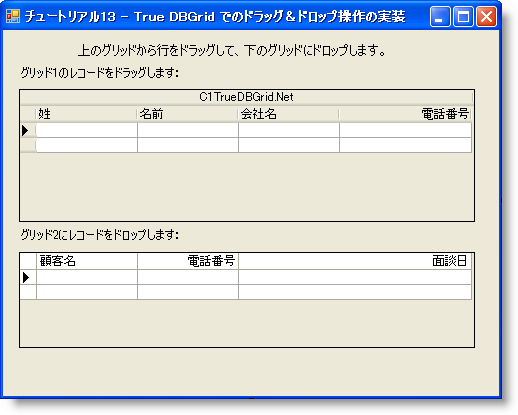
プロジェクトへのコードの追加
このセクションでは、C1TrueDBGrid1 から C1TrueDBGrid2 にセルまたは行の内容をドラッグするために必要なコードについて説明します。このコードでは、データ行全体を C1TrueDBGrid2 にドラッグして、C1TrueDBGrid2 に新しいレコードを追加するとします。
- 各グリッドの MarqueeStyle プロパティをリセットするための次のサブルーチンをプロジェクトに追加します。このプロパティは、ドラッグの実行中に視覚的なフィードバックを提供するために使用されます。このリセットルーチンは、ドラッグ&ドロップ操作を終了した後に呼び出され、クリーンアップを実行します。
Visual Basic コードの書き方
Visual Basic コードのコピーPrivate Sub ResetDragDrop() ' 強調表示とラベルテキストをリセットして、ドラッグ アンドドロップ操作を取り消します。 Me._ptStartDrag = Point.Empty Me._dragRow = - 1 Me.C1TrueDBGrid1.MarqueeStyle = C1.Win.C1TrueDBGrid.MarqueeEnum.SolidCellBorder Me.C1TrueDBGrid2.MarqueeStyle = C1.Win.C1TrueDBGrid.MarqueeEnum.SolidCellBorder Me.Label3.Text = "Drag a row from the top grid and drop it on the bottom grid." End SubC# コードの書き方
C# コードのコピーprivate void ResetDragDrop() { // 強調表示とラベルテキストをリセットして、ドラッグ アンドドロップ操作を取り消します。 this._ptStartDrag = Point.Empty; this._dragRow = - 1; this.c1TrueDBGrid1.MarqueeStyle = C1.Win.C1TrueDBGrid.MarqueeEnum.SolidCellBorder; this.c1TrueDBGrid2.MarqueeStyle = C1.Win.C1TrueDBGrid.MarqueeEnum.SolidCellBorder; this.label3.Text = "Drag a row from the top grid and drop it on the bottom grid."; } - マウス関連のイベントを処理するための次のコードを追加します。
Visual Basic コードの書き方
Visual Basic コードのコピーPrivate Sub C1TrueDBGrid1_MouseDown(ByVal sender As Object, ByVal e As System.Windows.Forms.MouseEventArgs) Handles C1TrueDBGrid1.MouseDown Dim row, col As Integer Me._ptStartDrag = Point.Empty Me._dragRow = - 1 If Me.C1TrueDBGrid1.CellContaining(e.X, e.Y, row, col) Then ' ドラッグ操作の開始点を保存します。 Me._ptStartDrag = New Point(e.X, e.Y) Me._dragRow = row End If End Sub Private Sub C1TrueDBGrid1_MouseMove(ByVal sender As Object, ByVal e As System.Windows.Forms.MouseEventArgs) Handles C1TrueDBGrid1.MouseMove ' ドラッグの開始点が空でない場合は、ドラッグが開始されています。 If Not Me._ptStartDrag.IsEmpty Then ' ドラッグ操作の開始点を囲む四角形を 2 ピクセルで作成します。 Dim r As New Rectangle(Me._ptStartDrag, Size.Empty) r.Inflate(2, 2) ' 3 ピクセル以上移動している場合は、ドラッグ操作を開始します。 If Not r.Contains(e.X, e.Y) Then Me.C1TrueDBGrid1.Row = Me._dragRow Me.C1TrueDBGrid1.MarqueeStyle = C1.Win.C1TrueDBGrid.MarqueeEnum.HighlightRow Me.C1TrueDBGrid1.DoDragDrop(Me._dragRow, DragDropEffects.Copy) End If End If End SubC# コードの書き方
C# コードのコピーprivate void C1TrueDBGrid1_MouseDown(object sender, System.Windows.Forms.MouseEventArgs e) { int row, col; this._ptStartDrag = Point.Empty; this._dragRow = - 1; if (this.c1TrueDBGrid1.CellContaining(e.X, e.Y, row, col) ) { // ドラッグ操作の開始点を保存します。 this._ptStartDrag = new Point(e.X, e.Y); this._dragRow = row; } } private void C1TrueDBGrid1_MouseMove(object sender, System.Windows.Forms.MouseEventArgs e) { // ドラッグの開始点が空でない場合は、ドラッグが開始されています。 if (!this._ptStartDrag.IsEmpty ) { // ドラッグ操作の開始点を囲む四角形を 2 ピクセルで作成します。 Rectangle r = new Rectangle(this._ptStartDrag, Size.Empty); r.Inflate(2, 2); // 3 ピクセル以上移動している場合は、ドラッグ操作を開始します。 if (!r.Contains(e.X, e.Y) ) { this.c1TrueDBGrid1.Row = this._dragRow; this.c1TrueDBGrid1.MarqueeStyle = C1.Win.C1TrueDBGrid.MarqueeEnum.HighlightRow; this.c1TrueDBGrid1.DoDragDrop(this._dragRow, DragDropEffects.Copy); } } } - ドラッグ&ドロップイベントを処理するための次のコードを追加します。
Visual Basic コードの書き方
Visual Basic コードのコピーPrivate Sub C1TrueDBGrid2_DragEnter(ByVal sender As Object, ByVal e As System.Windows.Forms.DragEventArgs) Handles C1TrueDBGrid2.DragEnter Me.Label3.Text = "Create a new record when dropped..." e.Effect = DragDropEffects.Copy End Sub Private Sub C1TrueDBGrid2_DragDrop(ByVal sender As Object, ByVal e As System.Windows.Forms.DragEventArgs) Handles C1TrueDBGrid2.DragDrop Try Dim row As Integer = CInt(e.Data.GetData(GetType(Integer))) ' グリッドインデクサを使ってデータを取得します。 Dim custname As String = Me.C1TrueDBGrid1(row, "FirstName").ToString() ' CellText() メソッドを使ってデータを取得します。 custname += " " + Me.C1TrueDBGrid1.Columns("LastName").CellText(row) ' CellValue() メソッドを使ってデータを取得します。 custname += " " + Me.C1TrueDBGrid1.Columns("Company").CellValue(row).ToString() ' 下のグリッドのデータセットに新しい行を追加します。 Dim drv As DataRowView = Me.DsCallList.CallList.DefaultView.AddNew() drv("CallDate") = DateTime.Now drv("Customer") = custname drv("Phone") = Me.C1TrueDBGrid1.Columns("Phone").Value.ToString() drv.EndEdit() Me.C1TrueDBGrid2.MoveLast() Me.C1TrueDBGrid2.Select() ' データベースに変更をコミットします。 Dim inserted As DataSet = Me.DsCallList.GetChanges(DataRowState.Added) If Not (inserted Is Nothing) Then Me.CallListTableAdapter.Update(inserted) End If Me.ResetDragDrop()Catch ex As System.Exception MessageBox.Show(ex.Message) End Try End SubC# コードの書き方
C# コードのコピーprivate void C1TrueDBGrid2_DragEnter(object sender, System.Windows.Forms.DragEventArgs e) { this.label3.Text = "Create a new record when dropped..."; e.Effect = DragDropEffects.Copy; } private void C1TrueDBGrid2_DragDrop(object sender, System.Windows.Forms.DragEventArgs e) { try { int row = (int)e.Data.GetData(typeof(int)); // グリッドインデクサを使ってデータを取得します。 string custname = this.c1TrueDBGrid1[row, "FirstName"].ToString(); // CellText() メソッドを使ってデータを取得します。 custname += " " + this.c1TrueDBGrid1.Columns["LastName"].CellText(row); // CellValue() メソッドを使ってデータを取得します。 custname += " " + this.c1TrueDBGrid1.Columns["Company"].CellValue(row).ToString(); // 下のグリッドのデータセットに新しい行を追加します。 DataRowView drv = this.DsCallList.CallList.DefaultView.AddNew(); drv["CallDate"] = DateTime.Now; drv["Customer"] = custname; drv["Phone"] = this.c1TrueDBGrid1.Columns["Phone"].Value.ToString(); drv.EndEdit(); this.c1TrueDBGrid2.MoveLast(); this.c1TrueDBGrid2.Select(); // データベースに変更をコミットします。 DataSet inserted = this.DsCallList.GetChanges(DataRowState.Added); if (! (inserted == null) ) { this.CallListTableAdapter.Update(inserted); } this.ResetDragDrop();} catch (System.Exception ex) { MessageBox.Show(ex.Message); } }
プログラムを実行し、次の点を確認します。
- C1TrueDBGrid1 の列にある1つの項目をドラッグすると、行全体が強調表示されます。これは、そのデータ行全体がドラッグされていることを示します。
- TDBGrid2にドラッグすると、現在のセルマーキーセルの周囲の実線の境界線が表示されなくなります。
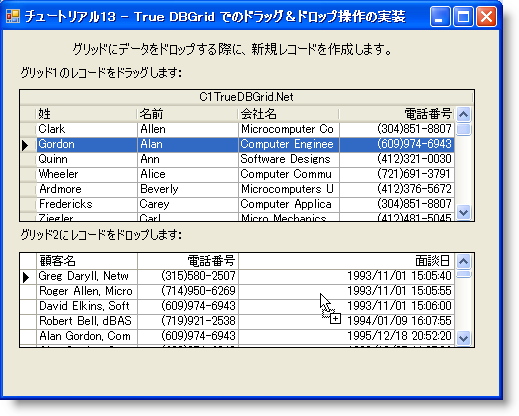
- データを C1TrueDBGrid2 にドロップすると、C1TrueDBGrid1 の現在の行のデータを使って新しいレコードが作成されます。
これで、チュートリアル 13 は終了です。